- RAID 0 (Stripe). Режим, при использовании которого
достигается максимальная производительность. Данные равномерно
распределяются по дискам массива, диски
объединяются в один, который может быть размечен на несколько.
Распределенные операции чтения и записи позволяют значительно увеличить
скорость работы, поскольку несколько дисков одновременно читают/записывают свою порцию данных. Пользователю доступен весь объем дисков,
но это снижает надежность хранения данных, поскольку при отказе одного
из дисков массив обычно разрушается и восстановить данные практически
невозможно. Область применения - приложения, требующие высоких скоростей
обмена с диском, например видеозахват, видеомонтаж. Рекомендуется
использовать с высоконадежными дисками.
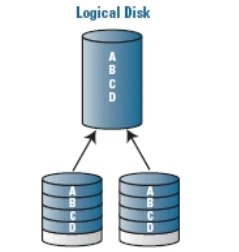
RAID 1
- RAID 1 (Mirror). Несколько дисков (обычно 2), работающие
синхронно на запись, то есть полностью дублирующие друг друга.
Повышение производительности происходит только при чтении. Самый
надежный способ защитить информацию от сбоя одного из дисков. Из-за
высокой стоимости обычно используется при хранении очень важных данных.
Высокая стоимость обусловлена тем, что лишь половина от общей емкости дисков доступна для пользователя.
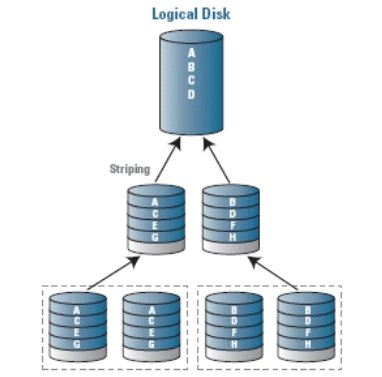
RAID 10
- RAID 10, также иногда называется RAID 1+0 -
комбинация двух первых вариантов. (Массив RAID0 из массивов RAID1).
Имеет все скоростные преимущества RAID0 и преимущество надежности RAID1,
сохраняя недостаток - высокую стоимость дискового массива, так как
эффективная ёмкость массива равна половине ёмкости использованных в нём
дисков. Для создания такого массива требуется минимум 4 диска. (При этом
их число должно быть чётным).
- RAID 0+1 - Массив RAID1 из массивов RAID0. Фактически не
применяется из-за отсутствия преимуществ по сравнению с RAID10 и
меньшей отказоустойчивости.
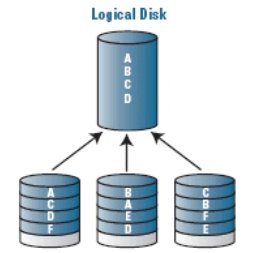
RAID 1E
- RAID 1E - Похожий на RAID10 вариант распределения данных по дискам, допускающий использование нечётного числа дисков (минимальное количество - 3)
- RAID 2, 3, 4 - различные варианты распределенного
хранения данных с дисками, выделенными под коды четности и различными
размерами блока. В настоящее время практически не используются из-за
невысокой производительности и необходимости выделять много дисковой
емкости под хранение кодов ЕСС и/или четности.

RAID 5
- RAID 5 - массив, также использующий распределенное хранение данных аналогично RAID 0 (и объединение в один большой логический диск)
+ распределенное хранение кодов четности для восстановления данных при
сбоях. Относительно предыдущих конфигураций размер Stripe-блока еще
больше увеличен. Возможно как одновременное чтение, так и запись. Плюсом
этого варианта является то, что доступная для пользователя емкость
массива уменьшается на емкость лишь одного диска, хотя надежность
хранения данных ниже, чем у RAID 1. По сути, является компромиссом между
RAID0 и RAID1, обеспечивая достаточно высокую скорость работы при
неплохой надежности хранения данных. При отказе одного диска из массива
данные могут быть восстановлены без потерь в автоматическом режиме.
Минимальное количество дисков для такого массива - 3.
"Программные" реализации RAID5, встроенные в южные мосты материнских плат, не отличаются высокой скоростью записи, поэтому годятся далеко не для всех применений.
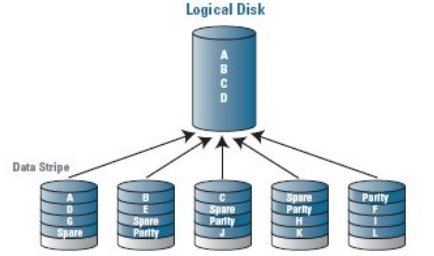
RAID 5EE
- RAID 5EE - массив, аналогичный RAID5, однако кроме
распределенного хранения кодов четности используется распределение
резервных областей - фактически задействуется жесткий диск,
который можно добавить в массив RAID5 в качестве запасного (такие
массивы называют 5+ или 5+spare). В RAID 5 массиве резервный диск
простаивает до тех пор, пока не выйдет из строя один из основных жестких дисков,
в то время как в RAID 5EE массиве этот диск используется совместно с
остальными HDD все время, что положительно сказывается на
производительность массива. К примеру, массив RAID5EE из 5 HDD сможет
выполнить на 25% больше операций ввода/вывода за секунду, чем RAID5
массив из 4 основных и одного резервного HDD. Минимальное количество
дисков для такого массива - 4.
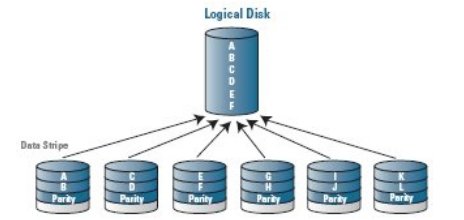
RAID 6
- RAID 6 - аналог RAID5 c большим уровнем избыточности -
информация не теряется при отказе двух любых дисков, соответственно,
общая ёмкость массива уменьшается на ёмкость двух дисков. Минимальное
количество дисков, необходимое для создания массива такого уровня - 4.
Скорость работы в общем случае примерно аналогична RAID5. Рекомендуется
для применений, где важна максимально высокая надёжность.

RAID 50
- RAID 50 - объединение двух(или более, но это крайне
редко применяется) массивов RAID5 в страйп, т.е. комбинация RAID5 и
RAID0, частично исправляющая главный недостаток RAID5 - низкую скорость
записи данных за счёт параллельного использования нескольких таких
массивов. Общая ёмкость массива уменьшается на ёмкость двух дисков,
но, в отличие от RAID6, без потери данных такой массив переносит отказ
лишь одного диска, а минимально необходимое число дисков для создания
массива RAID50 равно 6. Наряду с RAID10, это наиболее рекомендуемый
уровень RAID для использования в приложениях, где требуется высокая
производительность в сочетании приемлемой надёжностью.
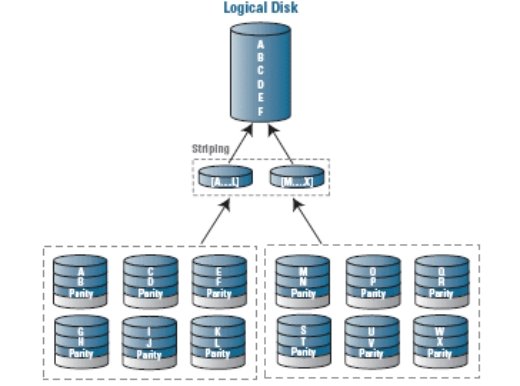
RAID 60
- RAID 60 - объединение двух массивов RAID6 в страйп.
Скорость записи повышается примерно в два раза, относительно скорости
записи в RAID6. Минимальное количество дисков для создания такого
массива - 8. Информация не теряется при отказе двух дисков из каждого
RAID 6 массива.
- Matrix RAID — технология, реализованная фирмой Intel в
своих южных мостах, начиная с ICH6R, позволяющая организовать всего на
двух дисках несколько массивов RAID0 и RAID1, одновременно создавая
разделы как с повышенной скоростью работы, так и с повышенной
надёжностью хранения данных.
- JBOD (От английского "Just a Bunch Of Disks")- последовательное объединение нескольких физических дисков в один логический, не влияющее на производительность (надёжность при этом падает аналогично RAID0), при этом диски могут иметь разные размеры. В настоящее время практически не применяется.
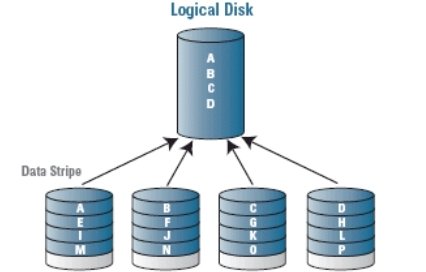
Комментарии
Отправить комментарий